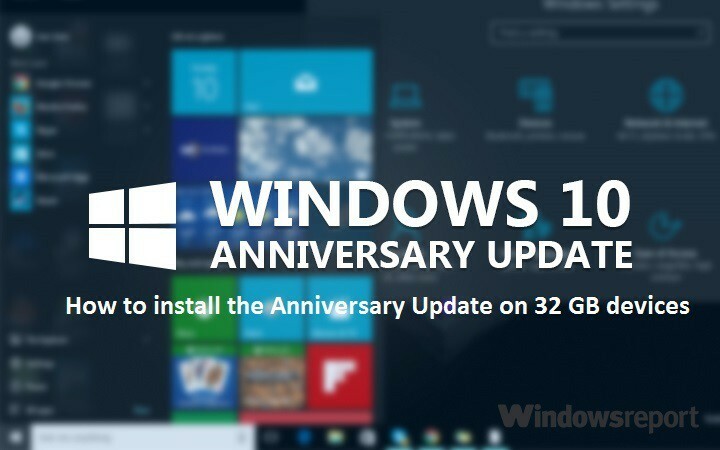
To oprogramowanie naprawi typowe błędy komputera, ochroni Cię przed utratą plików, złośliwym oprogramowaniem, awarią sprzętu i zoptymalizuje komputer pod kątem maksymalnej wydajności. Napraw problemy z komputerem i usuń wirusy teraz w 3 prostych krokach:
- Pobierz narzędzie do naprawy komputera Restoro który jest dostarczany z opatentowanymi technologiami (dostępny patent tutaj).
- Kliknij Rozpocznij skanowanie aby znaleźć problemy z systemem Windows, które mogą powodować problemy z komputerem.
- Kliknij Naprawić wszystko naprawić problemy mające wpływ na bezpieczeństwo i wydajność komputera
- Restoro zostało pobrane przez 0 czytelników w tym miesiącu.
Rocznicowa aktualizacja systemu Windows 10 jest pożądany przez wielu użytkowników, ale niestety nie wszystkim udało się to zainstaluj system operacyjny spowodowany ograniczenia miejsca na dysku twardym. Aby zainstalować Windows 10 wersja 1607, potrzebujesz co najmniej 16 GB miejsca na dysku twardym, a to może być dość poważnym problemem
niskobudżetowy laptop właściciele.Ta sytuacja wywołała duże niezadowolenie wśród użytkowników, którzy są bardzo zdenerwowani, że nie mogą przejść na Aktualizacja rocznicowa. Gdy korzystasz z laptopa o pojemności 32 GB, zwolnienie wystarczającej ilości miejsca na zainstalowanie aktualizacji może stać się sporym wyzwaniem.
Właściwie to nie pierwszy raz, kiedy Microsoft narzuca użytkownikom limity pamięci. Właściciele telefonów z systemem Windows używają Terminale 512 MB jako pierwsi zostali wykluczeni z klubu Windows 10. Według giganta technologicznego telefony z 512 MB pamięci RAM nie może poprawnie uruchomić systemu Windows 10 Mobile, ponieważ minimalne wymagania dotyczące pamięci RAM to 1 GB.
Użytkownicy zgłaszają, że nie mogą zainstalować rocznicowej aktualizacji na urządzeniach eMMC o pojemności 32 GB
Mam dwa niedrogie laptopy (Lenovo S21e-20 i HP Stream 11 Pro), które mają nierozszerzalną, niewymienialną pamięć eMMC 32 GB (30 GB do użytku w rzeczywistości). System Windows 10 nie zostanie uaktualniony do wersji Anniversary Edition na tych laptopach, ponieważ nie ma na nich 20 GB wolnego miejsca (systemy 64-bitowe). Oznacza to, że nie ma aktualizacji w Windows Update, gdy uruchamiam ręczne sprawdzenie, a aplikacja aktualizacyjna, z której można pobrać download https://support.microsoft.com/en-us/help/12387/windows-10-update-history mówi, że nie ma wystarczającej ilości wolnego miejsca.
Jeśli chodzi o laptopy o pojemności 32 GB, dobrą wiadomością jest to, że możesz użyć jednego konkretnego obejścia, aby zainstalować aktualizację rocznicową, pod warunkiem, że masz 8 GB wolnej pamięci.
Jak zainstalować aktualizację rocznicową na urządzeniach 32 GB 32
- Darmowe 8 GB miejsca na Twoim komputerze.
- Pobierz narzędzie do tworzenia multimediów od Microsoft
- Uruchom MediaCreationTool.exe
- Kliknij Zaktualizuj ten komputer teraz
- Wybierz Zachowaj osobiste pliki i aplikacje
- Po zakończeniu instalacji będziesz mieć uruchomioną aktualizację rocznicową.
To rozwiązanie może być zaskakujące, ale naprawdę działa, ponieważ użytkownicy to potwierdzają:
Co dziwne, kiedy zaczynałem ten proces, miałem tylko 8 GB wolnej przestrzeni. Kiedy zakończyłem drugi proces instalacji, miałem 15 GB wolnej przestrzeni, więcej niż mój Lenovo w dniu, w którym go kupiłem. Podczas instalacji Anniversary usunięto starsze wersje systemu Windows 10, a następnie usunąłem 3,63 GB plików pozostawionych po nieudanej instalacji aktualizacji Anniversary, aby osiągnąć 15 GB otwartych przestrzeń.
Powiedz nam w sekcji komentarzy poniżej, czy to rozwiązanie zadziałało dla Ciebie i nie zapomnij o tym.
POWIĄZANE HISTORIE, KTÓRE MUSISZ SPRAWDZIĆ:
- Zakończ instalację rocznicowej aktualizacji systemu Windows 10 bez logowania
- Rocznicowa aktualizacja systemu Windows 10 powoduje problemy z menu Start
- Brak Cortany lub nie działa ona po aktualizacji rocznicowej systemu Windows 10
 Nadal masz problemy?Napraw je za pomocą tego narzędzia:
Nadal masz problemy?Napraw je za pomocą tego narzędzia:
- Pobierz to narzędzie do naprawy komputera ocenione jako świetne na TrustPilot.com (pobieranie rozpoczyna się na tej stronie).
- Kliknij Rozpocznij skanowanie aby znaleźć problemy z systemem Windows, które mogą powodować problemy z komputerem.
- Kliknij Naprawić wszystko rozwiązać problemy z opatentowanymi technologiami (Ekskluzywny rabat dla naszych czytelników).
Restoro zostało pobrane przez 0 czytelników w tym miesiącu.

